Điện thoại Samsung của bạn đang trở nên chậm chạp và ì ạch? Nguyên nhân thường nằm ở việc có quá nhiều ứng dụng chạy ngầm trên Samsung. Các ứng dụng này không chỉ tiêu tốn tài nguyên hệ thống mà còn làm hao pin nhanh chóng. May mắn thay, Samsung cung cấp nhiều công cụ để bạn dễ dàng quản lý và đưa các ứng dụng không mong muốn vào trạng thái “ngủ”, giúp tối ưu hiệu suất điện thoại.
Tối ưu với Chế độ “Giới hạn sử dụng trong nền”
Điện thoại Samsung thường đi kèm với nhiều ứng dụng được cài đặt sẵn, và càng nhiều ứng dụng, khả năng chúng chạy ẩn trong nền càng cao. Điều này không chỉ làm cạn kiệt pin nhanh hơn mà còn chiếm dụng sức mạnh xử lý, khiến điện thoại của bạn chậm đi trông thấy.
Để khắc phục, Samsung cho phép bạn đưa các ứng dụng ít sử dụng vào trạng thái ngủ. Hãy truy cập Cài đặt > Pin > Giới hạn sử dụng trong nền (Settings > Battery > Background usage limits).
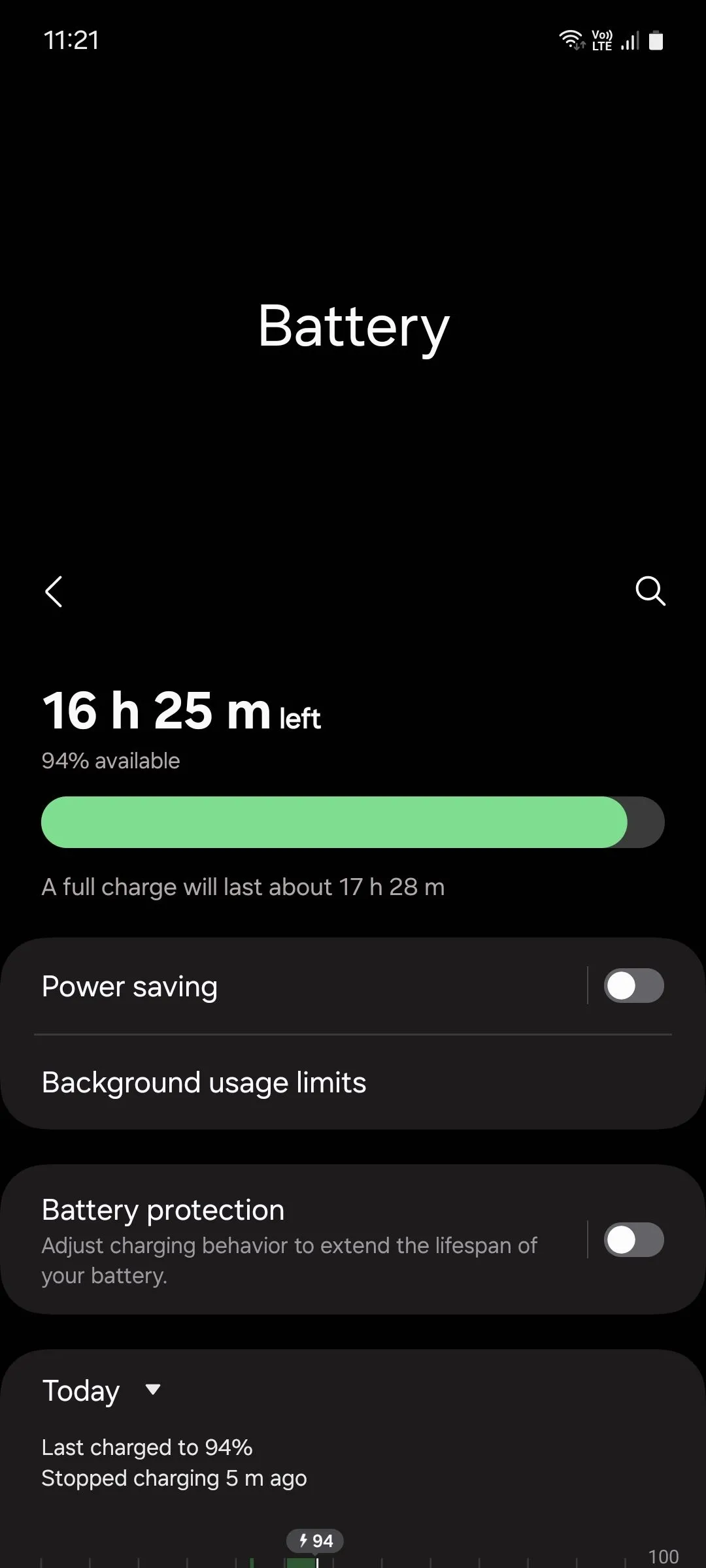 Giao diện Cài đặt Pin trên điện thoại Samsung hiển thị tùy chọn Giới hạn sử dụng trong nền
Giao diện Cài đặt Pin trên điện thoại Samsung hiển thị tùy chọn Giới hạn sử dụng trong nền
Tại đây, bạn hãy bật tùy chọn Đưa ứng dụng không sử dụng vào chế độ ngủ (Put unused apps to sleep). Tính năng này sẽ tự động phát hiện các ứng dụng không hoạt động và đặt chúng vào chế độ ngủ, giúp điện thoại luôn mượt mà.
Đưa ứng dụng vào chế độ ngủ thủ công
Nếu muốn kiểm soát việc tắt ứng dụng chạy ngầm Samsung một cách chủ động hơn, bạn có hai lựa chọn chính: Ứng dụng ngủ (Sleeping apps) hoặc Ứng dụng ngủ sâu (Deep sleeping apps).
- Ứng dụng ngủ (Sleeping apps): Các ứng dụng này chỉ chạy nền thỉnh thoảng, vì vậy bạn vẫn sẽ nhận được thông báo của chúng, nhưng có thể bị chậm trễ. Đây là lựa chọn lý tưởng cho các ứng dụng mạng xã hội, trò chơi di động, ứng dụng phát trực tuyến và những ứng dụng tương tự, nơi bạn vẫn cần nhận thông báo nhưng không yêu cầu hoạt động liên tục.
- Ứng dụng ngủ sâu (Deep sleeping apps): Loại ứng dụng này hoàn toàn không chạy nền và chỉ hoạt động khi bạn mở chúng. Do đó, bạn có thể bỏ lỡ hoàn toàn thông báo từ chúng. Đây là lựa chọn hoàn hảo cho các ứng dụng Samsung được cài đặt sẵn mà bạn gần như không bao giờ sử dụng, chẳng hạn như AR Zone, Galaxy Themes, AR Emoji Editor, Samsung Max, hoặc Samsung Kids.
Trong menu tương ứng của mỗi loại, chỉ cần nhấn vào biểu tượng + và chọn các ứng dụng bạn muốn thêm vào danh sách để tối ưu hiệu suất và pin.
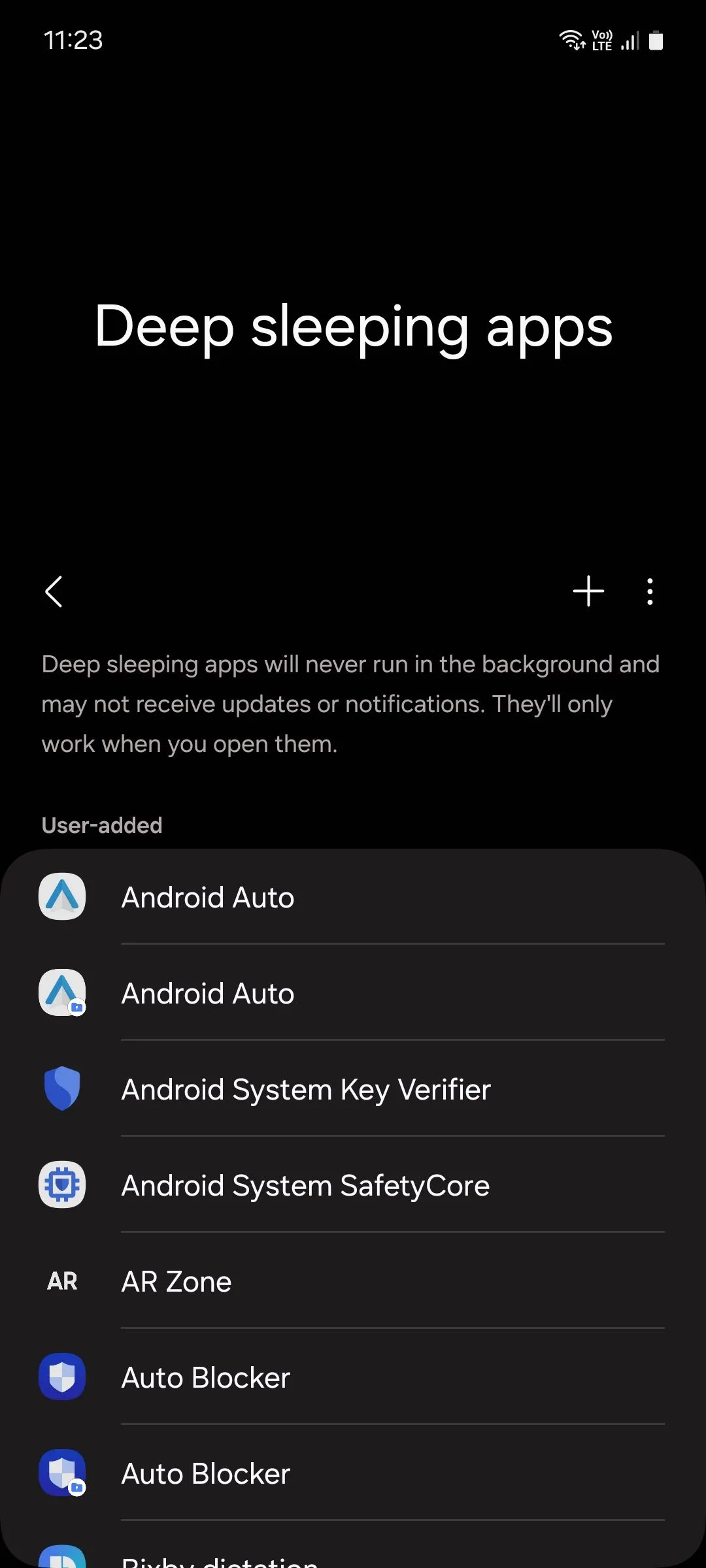 Màn hình quản lý Ứng dụng ngủ sâu trên Samsung, cho phép thêm ứng dụng cần tối ưu
Màn hình quản lý Ứng dụng ngủ sâu trên Samsung, cho phép thêm ứng dụng cần tối ưu
Quản lý ứng dụng luôn chạy nền (Memory resident apps)
Một số ứng dụng yêu cầu phải chạy nền mọi lúc để hoạt động chính xác. Chúng được gọi là các ứng dụng cố định trong bộ nhớ (memory resident apps). Tuy nhiên, việc có quá nhiều ứng dụng loại này có thể ảnh hưởng nghiêm trọng đến hiệu suất điện thoại.
Vì vậy, bạn nên xem xét lại danh sách này và đưa những ứng dụng không cần thiết vào chế độ ngủ. Để thực hiện, hãy vào Cài đặt > Chăm sóc thiết bị > Bộ nhớ > Ứng dụng cố định trong bộ nhớ (Settings > Device care > Memory > Memory resident apps).
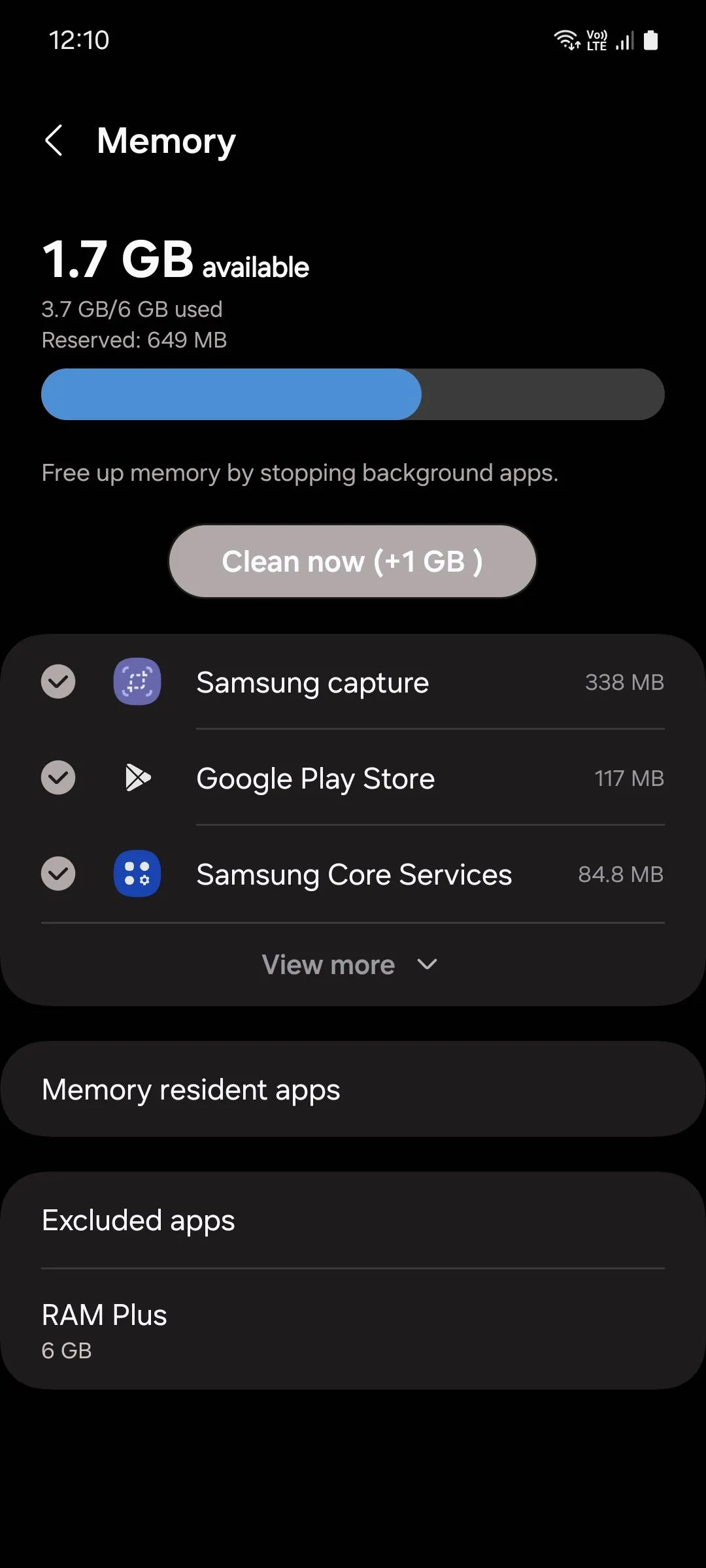 Menu Bộ nhớ trong Chăm sóc thiết bị của Samsung, hiển thị các ứng dụng cố định trong bộ nhớ
Menu Bộ nhớ trong Chăm sóc thiết bị của Samsung, hiển thị các ứng dụng cố định trong bộ nhớ
Việc quản lý tốt ứng dụng chạy ngầm Samsung là chìa khóa để duy trì hiệu suất mượt mà và kéo dài tuổi thọ pin cho thiết bị của bạn. Áp dụng những mẹo trên sẽ giúp điện thoại Samsung của bạn hoạt động như mới. Tuy nhiên, đừng quá lạm dụng tính năng ngủ sâu cho mọi ứng dụng, vì chúng sẽ mất nhiều thời gian hơn một chút để khởi động khi bạn cần sử dụng lại. Hãy chia sẻ trải nghiệm của bạn về việc tối ưu điện thoại Samsung trong phần bình luận nhé!